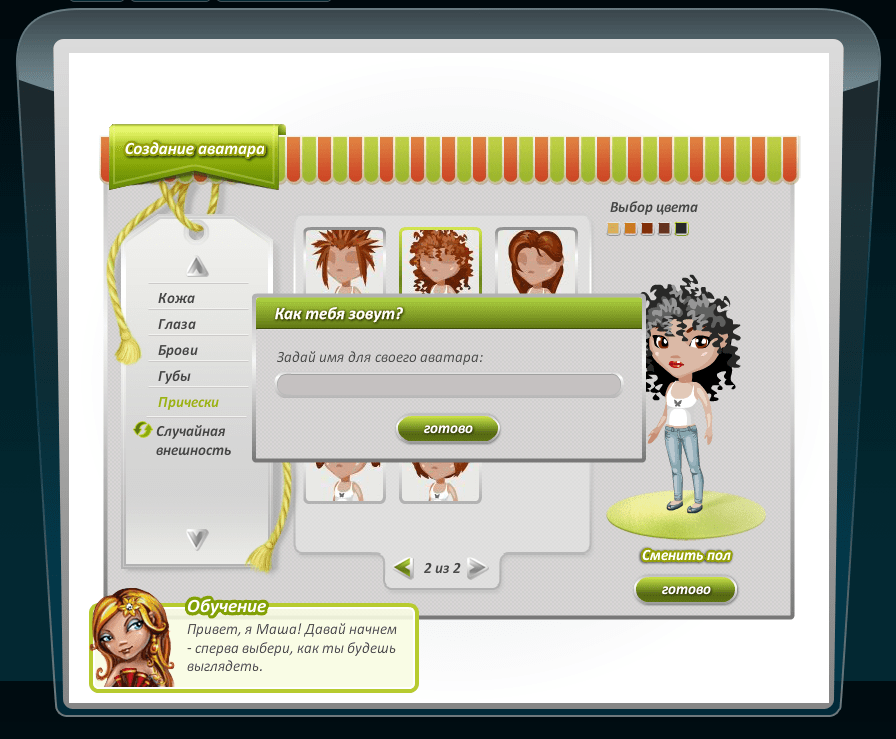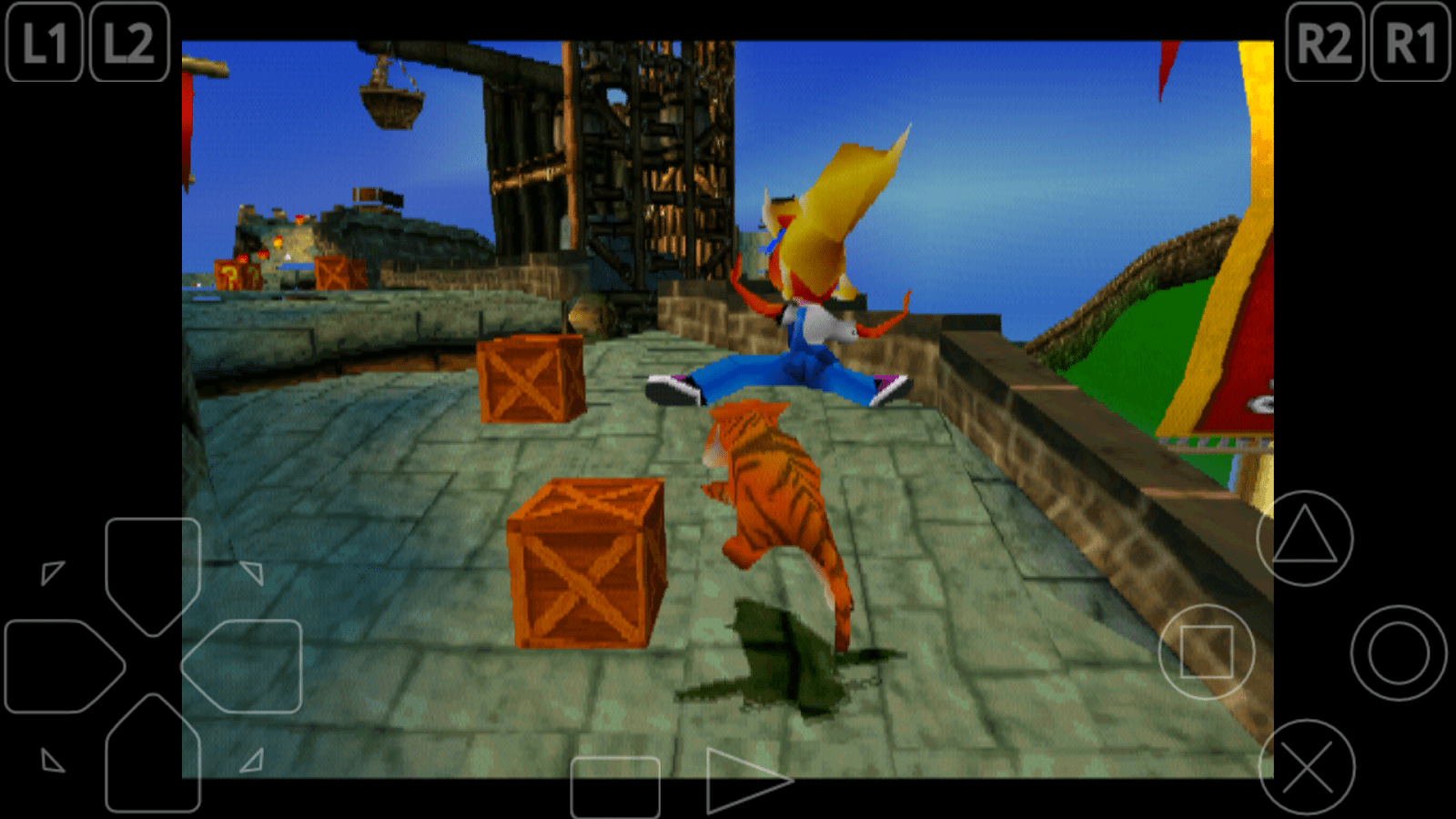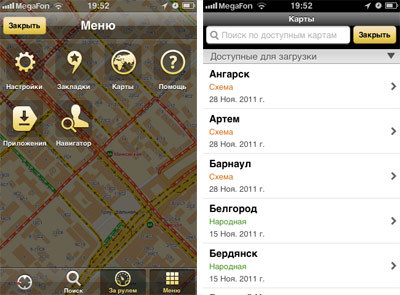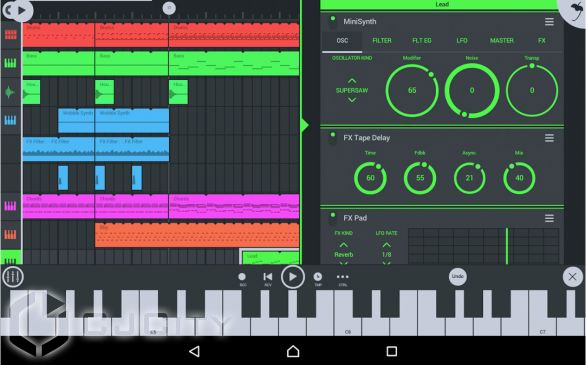Mobil qurilmadan bir necha oy faol foydalangandan so'ng, foydalanuvchilar ko'pincha savol tug'diradilar: Android-da autorun dasturlarini qanday o'chirib qo'yish kerak. Gap shundaki, yangi gadjet tez, ilovalar darhol ishga tushadi. Planshet yoki smartfonning faol ishlashi jarayonida uning egasi ish parametrlarini o'zgartirgan holda yangi ilovalarni o'rnatadi. Aksariyat dasturlar qurilma yoqilganda avtomatik ravishda boshlanadi. Bu yukning ko'payishiga olib keladi. Natijada, smartfon yoki planshet "sekinlashadi", qurilma tobora ko'proq zaryadlashni talab qiladi, chunki ilovalarni avtomatik ravishda ishga tushirish batareya quvvatini tezda sarf qiladi. Boshlashda qaysi dasturlar ishlatilishini tahlil qiladigan ixtisoslashtirilgan ilovalarni o'rnatish, katta hajmdagi operativ xotirani olish muammoni hal qilishga yordam beradi. Ushbu sozlashlarni ataylab qilish kerak, aks holda siz gadgetingizdagi muhim jarayonlarni o'chirib qo'yishingiz mumkin. Ba'zi hollarda, bu sizning gadgetingiz ishlamay qolishiga olib kelishi mumkin.
Android qurilmalarida boshlang'ich dasturlarni o'chirib qo'yish uchun yordamchi dasturlar va dasturlar
Android ilovalarini avtomatik yuklash odatda mobil gadjet ishga tushirilganda sukut bo'yicha ro'y beradi. RAM hajmi 1 GB dan oshmaydigan byudjet sinfidagi qurilmalarda bu jiddiy muammoga aylanadi. Smartfon tezligi va vaqtini oshirish uchun ba'zi foydalanuvchilar o'rnatilgan BootManager moduliga ega bo'lgan maxsus Xposed Installer dasturidan foydalanadilar. Bu mobil qurilmada avtomatik ishga tushirish jarayonlarini o'chirishning mashhur usullaridan biridir. Shu bilan birga, foydalanuvchi o'z qurilmasida yuklab olinishi kerak bo'lgan dasturlarni tanlash imkoniyatiga ega.

Ildizga kirish huquqini olish protsedurasidan so'ng, siz Xposed Installer dasturini o'rnatishingiz mumkin, uni Internetdan yuklab olganingizdan so'ng - u Google Play do'konida mavjud emas. Apk kengaytmasi bilan yordam dasturini topib yuklab olishingiz kerak. O'rnatishni boshlashdan oldin, Android qurilmangizda tasdiqlanmagan manbalardan dasturlarni ishga tushirishga ruxsat berilganligini tekshiring. Ushbu parametr "Operatsion tizim sozlamalarining xavfsizligi" bo'limida o'rnatiladi. Agar siz hamma narsani to'g'ri bajargan bo'lsangiz, unda Xposed Installer dasturi muvaffaqiyatli bo'ladi.
BootManager modulini o'rnating va ishlating
Android-dagi autorun dasturlarini o'chirish uchun avval BootManager modulini faollashtirishingiz kerak. Bu bir necha bosqichda amalga oshiriladi:
- Avval Xposed Installer yordam dasturini ishga tushirishingiz kerak.
- Keyin BootManager modulini o'z ichiga olgan "Yuklashlar" bo'limini oching. Bunda sizga qidiruv yordam beradi.
- Keyin ismni bosing va surish orqali Versiyalar yorlig'ini oching. Ushbu oynada BootManager-ni yuklab olib o'rnatadigan "Yuklab olish" tugmasini bosing.
- Tugallangan harakatlardan so'ng, bildirishnoma modul hali ham ishlamayotganligini ko'rsatadi. Bildirishnomani bosing va modul nomi yonidagi katakchani belgilang.
- Gadgetni qayta yoqing, shundan so'ng BootManager faollashadi.

BootManager moduli alohida o'rnatilishi mumkin. Shu bilan birga, u Xposed Installer yordam dasturi orqali o'rnatish paytida bo'lgani kabi faollashadi. Bu erda, shuningdek, root-huquqlarini ochishingiz va mobil qurilmaga o'rnatishingiz kerak.
Dastur menyusida dasturni tezda ishga tushirish uchun mo'ljallangan BootManager belgisi paydo bo'ladi. Ishni boshlashdan so'ng, ekran avtomatik ravishda yuklab olinadigan ilovalar ro'yxatini ko'rsatadi. Modulning pullik versiyasida autorun bilan barcha dasturlar ko'rsatiladi. Bepul faqat qurilma egasi tomonidan o'rnatilgan dasturlarni namoyish qiladi. Ulardan birini bosish avtomatik boshlashni o'chiradi. Bunday holda, dasturning nomi qizil rangga aylanadi. Shuni tushunish kerakki, ba'zi jarayonlarning avtoulovini o'chirib qo'yish, smartfon yoki planshetning ishlashini to'xtatishga olib kelishi mumkin. Shuning uchun, shoshilinch harakatlar qilmang.
Autostarts ilovasidan foydalanish
Har xil jarayonlarning avtomatik boshlanishini o'chirishning yana bir usuli mavjud. Bu taniqli Autostarts dasturidan foydalanishni o'z ichiga oladi. Uni Google Play do'koni orqali o'rnatish mumkin. Dastur pullik. Bunday holda, siz ildiz huquqlariga ega bo'lishingiz kerak.

Android Autostarts uchun Autostart menejeridan foydalanish juda oson. Ilovani yuklab olish kifoya, shundan so'ng u o'rnatilgan va tizim dasturlarining ro'yxatini ko'rsatadi. Foydalanuvchilar ilova haqida qisqacha ma'lumotni uning yonidagi ma'lumot belgisini bosish orqali bilib olishlari mumkin. Dastur nomini bosish ma'lumotlarni ko'rish va avtomatik ishga tushirishni o'chirishga imkon beradi. Shundan so'ng, nom o'chiriladi - dastur yoki jarayon endi avtomatik ravishda boshlamaydi. Avtostartlar qulay, chunki u sizga optimal parametrlarni sozlash qulayligi uchun dasturlarni guruhlash imkonini beradi. Foydalanuvchilar "Dastur bo'yicha guruhlash" buyrug'idan foydalanib, barcha dasturlar uchun ishga tushirish sozlamalarini o'rnatadilar.
Autorun Manager yordam dasturidan foydalanish
Autorun Manager - bu sizning smartfoningizni sekinlashtiradigan autorun jarayonlarini o'chirishning yana bir usuli. Yordamchi dastur bepul va Google Play do'koni orqali o'rnatiladi. Autorun Manager-da ishlash uchun ildiz imtiyozlari kerak. Ilova imkoniyatlari cheklangan asosiy rejimda ishlashi mumkin. Asosiy rejimning afzalligi - ildizga kirishsiz ishlash qobiliyati. Bu smartfon yoki planshetning qimmatli manbalarini bo'shatishning yana bir usuli.

Siz yordam dasturining pulli Pro versiyasini o'rnatishingiz mumkin. U bir nechta afzalliklarga ega, shu jumladan reklama yo'qligi, to'rtdan ortiq qabul qiluvchilarning huquqlarini blokirovka qilish, vidjetlarni boshqarishning ilg'or imkoniyatlari va past darajadagi jarayonlarni majburiy ravishda o'chirib qo'yadigan Chuck Norris rejimi.
Ishlayotgan telefon yoki planshetni ishga tushirish paytida ilovalarning avtostartini o'chirib qo'yish qurilmaning tezligini oshirishga va uning ish vaqtini uzaytirishga imkon beradi. Buning uchun ildiz imtiyozlari talab qilinadi. Qurilmangizga zarar bermaslik uchun barcha jarayonlarni diqqat bilan o'chirishingizni tavsiya qilamiz. Ma'lum ma'lumotsiz, qurilmani qayta sozlashga urinmaslik yaxshiroqdir.
Autorun dasturlarini birma-bir qo'lda o'chirib qo'yish uchun ko'p vaqt talab etiladi, ammo buni siz uchun bajaradigan dasturlar mavjud - "ommaviy".
Izoh: Men yuklab olish havolalarini yozmayman. Barcha dasturlar rus tilida bepul, shuning uchun siz o'yin bozoridan osongina yuklab olishingiz mumkin.
Faqat google do'koniga aniq nomni kiriting va dastur ro'yxatda birinchi bo'lib ko'rinadi.
DIQQAT: barcha dasturlar uchun ildiz huquqlari deyarli talab qilinmaydi, garchi ular hanuzgacha tizim fayllari uchun kerak bo'lsa-da, lekin hamma uchun ham shunday bo'lmaydi.
Android-da avtomatik tozalash dasturlarini o'chirish dasturi - Cleaner
Cleaner - bu Android uchun bepul ishga tushirishni boshqarish menejeri. Bepul versiyasi ishlaydigan ilovalarni boshqarishga imkon beradi.
Telefonni yoqish va yoqish yoki o'chirishda qaysi ishga tushirishni ko'rishingiz mumkin.
Interfeysi juda sodda va ulardan foydalanish oson, ammo ba'zi bir ishlaydigan dasturlar ro'yxatda ko'rinmasligini ko'rishingiz mumkin.
Biroq, hamma narsa rus tilida, bepul va oson - siz uni yoqtirmaysiz, o'chirasiz va bir-ikki daqiqada o'rnatasiz.
Ilovalarni android-da boshqarish uchun dastur - Startup Manager
Startup Manager - ishlaydigan fayllarni yoqish yoki o'chirish uchun yana bir bepul dastur - autorun-ni boshqarish.
Ilovani avtomatik ravishda ishga tushirish uchun sozlashingiz mumkin - agar ularni telefon qayta yoqilganda avtomatik ravishda ishga tushirishni xohlasangiz, ularni avtomatik ravishda qo'shing.

7 tilni qo'llab-quvvatlash mavjud, shu jumladan rus tilida va ko'plab dastur variantlari: yoqish, o'chirish, o'chirish, qidirish va ma'lumot.
Yaxshi xususiyat - tezlashishni optimallashtirishga imkon beradigan ishga tushirish vaqtini baholash qobiliyati.
Bundan tashqari, siz Android 5.1 yoki 6.0-da, Android 4 va undan keyingi versiyalarda bo'lgani kabi oddiy emas (ildiz) huquqlarini olishingiz shart emas.
Android-da autorun dasturlarini o'chirib qo'yish dasturi - Autorun Manager
Autorun Manager sizga ilovalaringizni boshqarish va fonda ishlaydigan keraksiz vazifalarni o'chirishga yordam beradi.
"Pro" versiyasidan foydalanuvchilar bir nechta qo'shimcha funktsiyalarga ega bo'ladilar. Siz android telefonni qayta ishga tushirganingizda barcha keraksiz dasturlarni o'chirib qo'yishingiz mumkin.
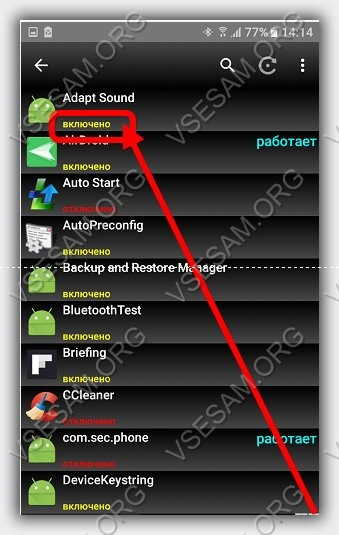
Interfeysi qulay va ishlatish uchun qulay. Talab qilinmagan ilovalarni o'chirib qo'yish nafaqat telefoningizni tezlashtirishi, balki ba'zi xususiyatlarni ham kengaytirishi mumkin.
Ilovani o'chirish uchun (u sariq rangda yoqilganligini ko'rasiz), shunchaki ustiga bosing va u o'chadi.
Eslatma: Agar sizda ildiz huquqi bo'lmasa - "Basic mode" -ni tanlang, aks holda dastur to'liq ishlashi mumkin.
Autorun Manager-ning interfeysi, yuqoridagi kabi, rus tilida ishlaydi, shuning uchun uni ishlatishda hech qanday qiyinchiliklar bo'lmasligi kerak. Muvaffaqiyatlar.
Android-da fon dasturlarini qanday o'chirishni ko'rib chiqdik. Ammo ilovalarni o'chirib qo'yish, bir muncha vaqt o'tgach, ular yana ishga tushmasligini kafolatlamaydi va qurilmani qayta ishga tushirish barcha sa'y-harakatlarni bekor qiladi. Buning sababi, ba'zi dasturlarda autoload funktsiyasi mavjud va tizim bilan ishlaydi. Ushbu maqolada, Android-da autorun dasturlarini qanday o'chirishning bir nechta variantini ko'rib chiqamiz. Tizimda ishga tushirishni o'chirish uchun o'rnatilgan vositalar yo'q, shuning uchun bizga maxsus dasturlar kerak va KO'P huquqlar
BootManager modulidan foydalanib, Android-da autorun dasturlarini qanday o'chirib qo'yish mumkin?
BootManager - bu Xposed Framework uchun modul ( o'rnatish bo'yicha ko'rsatmalar), bu sizning boshlang'ich ro'yxatingizni oson va qulay boshqarishga imkon beradi. Uni ishlatish uchun sizga superuser huquqlari (ROOT) va o'rnatilgan Xposed Installer dasturi kerak bo'ladi.
BootManager-ni o'rnatish tartibi:
- Xposed Installer dasturini ishga tushiring »Qidirish orqali modulni toping Bootmanager va o'rnating
- Modul hali faol emasligi haqida xabar pardasida xabar paydo bo'ladi. Unga bosing va keyin paydo bo'lgan oynada BootManager yonidagi katakchani belgilang
- Qurilmani qayta yoqing
Bundan tashqari, mumkin bootmanager modulini yuklab oling Google Play-dan, lekin siz uni faollashtirishingiz va tizimni qayta ishga tushirishingiz kerak.
Keyin BootManager-ni ishga tushiring, u qurilmadagi dasturlarni skanerlaydi va ro'yxatini ko'rsatadi. Dasturlarni ishga tushirishdan qanday olib tashlash mumkin? Avtomatik sozlashni rad etishni istaganlar ro'yxatida shunchaki cherting. Belgilangan dasturlar qizil rang bilan ajratib ko'rsatiladi - bu ular uchun ishga tushirish o'chirilganligini anglatadi, keyingi safar qurilmani yoqsangiz ular boshlamaydi.
Alohida ta'kidlash kerakki, dasturning bepul versiyasida faqat siz o'rnatgan ilovalar ko'rsatiladi. Tizim ilovalarining ro'yxatini faqat dasturning pullik versiyasida ko'rish mumkin.
Ilovani autorun-dan o'chirish juda oddiy: siz shunchaki ro'yxatda kerakli ilovani bosishingiz kerak. O'chirilgan ilovalar ro'yxatda qizil rang bilan ajratib ko'rsatiladi.
Greenify yordamida dasturlarni ishga tushirishdan qanday olib tashlash mumkin
O'rnatishdan so'ng, Autostarts barcha tizim va foydalanuvchi dasturlarini ishga tushirish qoidalari bo'yicha tekshiradi va dasturni ishga tushirishga turtki beradigan voqealar ro'yxatini ko'rsatadi. Har bir satrda ma'lumot belgisi mavjud, ustiga bosish orqali ushbu tadbir boshlanadigan ilovalar ro'yxati ko'rsatiladi. Har qanday jarayonni bosing - bu haqda qisqacha ma'lumot olasiz va ishga tushirishni taqiqlovchi tugma beriladi. Avtomatik yuklashni taqiqlagan ilovalarning nomlari o'chib ketadi.



Bundan tashqari, dastur mavjud AutoStart - ildiz yo'q, xususiyati - boshlang'ich dasturlarni ROOT-huquqlariga ega bo'lmasdan o'chirib qo'yish. Ushbu dasturning ishlash printsipi avvalgisiga o'xshash, faqat tizim dasturlari bilan qanday ishlashni bilmaydi.
Agar qurilmangizda o'rnatilgan dasturlarning ko'pligi tufayli operatsiya tezligida muammolar yuzaga kelsa, autorun-ni to'g'ri sozlashdan so'ng, ishlash tezligi oshishi kafolatlanadi. Ishga tushirishni o'chirib qo'yish batareya quvvatiga ham ijobiy ta'sir qiladi.
Agar Android ilovasi sinxronlanmasa yoki undan bildirishnoma kelmasa nima qilishim kerak?
Siz, ehtimol, avtomatik dasturni o'chirib qo'ygansiz yoki kerakli dasturning fon jarayonlarini yopgansiz. Ilova yana sinxronlashi va bildirishnomalarni yuborishi uchun boshlashni yoqing.
Siz ishlayotgan paytda smartfon "sekinlashadi" va yangi ishlamay qoladigan vaziyat bilan tanishmisiz? Bunday xatti-harakatlarning sabablaridan biri operatsion tizimni ishga tushirishda o'zlarini ro'yxatdan o'tkazadigan va RAM-ni iste'mol qiladigan fonda qoladigan dasturlar o'rnatilgan. Android-da boshlang'ichni o'zgartirishingiz mumkin bo'lgan uchta yordam dasturini ko'rib chiqing.
Android-dagi eng mashhur boshlang'ich dasturlardan biri bu Xposed Framework-da ishlaydigan BootManager moduli. BootManager-ni qurilmangizda ishlatish uchun siz ildiz huquqlariga ega bo'lishingiz kerak.
Avtostartlar
Yana bir autoload boshqaruv ilovasi Autostarts qo'shimcha dasturiy ta'minotsiz ishlaydi va juda keng funktsional xususiyatga ega. Dastur to'lanadi, shuningdek oldingi kabi, root-huquqlarning mavjudligi talab qilinadi.
Autostarts-ni yuklab olish va o'rnatishdan so'ng, mavjud dasturlarni ishga tushirish uchun skanerlash amalga oshiriladi. Natijada, tizim hodisalari ro'yxatini ko'ramiz, buning natijasida ilovalar avtomatik ravishda ishga tushiriladi. Har qanday jarayonni bosgandan so'ng, taklif qilingan harakatlar bilan oyna ochiladi.
Taqdim etilgan ro'yxatni tegishli belgi ustiga bosib, ilova bo'yicha tartiblash mumkin. Ushbu shaklda, dastur qaysi tadbir boshlanishini kuzatib borish qulay.
Kingroot
Agar ildiz huquqi Kingroot dasturi yordamida olingan bo'lsa, autorun-ni o'chirib qo'yish yanada osonroq. Kingroot asosiy oynasini ishga tushiring va "Autostart management" ga o'ting.

Android platformasi, boshqa operatsion tizimlar kabi, ma'lum vaqtdan keyin sekinroq ishlay boshlaydi. Qimmatbaho premium qurilmalarda ishlashning pasayishi deyarli sezilmaydi, chunki ular kuchli protsessorga ega va etarli darajada tezkor xotiraga ega. Ammo bunday gadjetlarni hamma ham qila olmaydi, shuning uchun ko'pchilik uchun bu muammo har qachongidan ham dolzarbdir.
Ishlashning pasayishi uchun ko'p sabablar bo'lishi mumkin, ammo eng ehtimol va keng tarqalgan, qoida tariqasida, bitta narsa - bu fonda uchinchi tomon dasturlarining ishi. Ya'ni, bunday dasturlar tizim ishga tushirilganda va protsessorni RAMga yuklaganida avtomatik ravishda ishga tushiriladi va shu bilan qurilmaning tezligiga bevosita ta'sir qiladi.
Bu holatda yagona samarali variant - "Android" dagi autorun dasturini o'chirib qo'yish va orqada va tormozsiz ishlash. Ammo bu masalada hamma narsa shunchalik oddiy emaski, birinchi qarashda ko'rinadiganidek, platforma ko'pincha dastur ishlab chiqaruvchilari bilan birgalikda muammolarni keltirib chiqarmoqda.
Autostart dasturlarini o'chirib qo'yishim kerakmi?
Agar siz har kuni platformada o'nlab dasturlarni o'rnatadigan bo'lsangiz, unda bu erda hech qanday muammo bo'lmasligi kerak. Chunki platformaning o'zi RAM uchun kurashishi kerak. Ya'ni, agar gadgetning ishlashi pasayishni boshlasa, unda tizim OTni barqarorlashtirish uchun avtomatik ravishda ishlatilmagan dasturlarni yopadi.
Siz qo'lda rejimida Android-da avtomatik ishga tushirish dasturlarini o'chirib qo'yishingiz mumkin, ammo bu allaqachon qarshi choralar bo'ladi va ba'zi hollarda ular shunchaki kerak emas. Ammo shunisi ham borki, ba'zi dasturlar hatto platformaning o'zi tomonidan ham yopilishini istamaydi. Natijada, protsessor yuklanadi, operativ xotira tiqilib qoladi va batareya zaryadi bilan birga ishlash nolga tushadi.
Jarayonning xususiyatlari
Ammo ketma-ket hamma uchun "Android" dagi autorun dasturini o'chirmang. Google-ning rasmiy ilovalari va ba'zi ishlaydigan antivirus dasturlari kabi zarur istisnolar mavjud. Albatta, Android platformasi "ahmoqdan" yaxshi himoya qiladi va agar siz bilmasdan tizimni yoki haqiqatan ham muhim jarayonlarni to'xtatishga harakat qilsangiz, tizim sizni ogohlantiradi va juda qat'iyat bilan.

Ammo achinarli haqiqat shuni ko'rsatadiki, Tarmoqdan yuklab olingan dasturlarning yaxshi yarmi (odatda o'yin va noqonuniy) ishga tushirilgan joyda o'rnatiladi va operatsion tizim normal ishlashiga to'sqinlik qiladi. Va yuqorida aytib o'tilganidek, yagona variant - bu Android-da dasturlarni avtomatik ravishda ishga tushirishni o'chirib qo'yish. Biz buni bajarishga harakat qilamiz, chunki bu muammoni hal qilish uchun etarli vositalar mavjud.
Shunday qilib, Android-da autorun dasturini qanday o'chirib qo'yishni va platformaning o'zi va foydalanuvchi uchun imkon qadar og'riqsiz qilishini bilib olamiz. Muammoning asosiy echimlarini va turli xil OT versiyalarining xususiyatlarini ko'rib chiqing.
Android 4.x.x-da autorun-ni o'chirib qo'yish
Android-da avtomatik ishga tushirish dasturlarini o'chirishdan oldin, siz qaysi ilovalar operatsion tizimning manbalarini (va umuman iste'mol qilishni) aniqlab olishingiz kerak. Buning uchun gadget sozlamalariga o'ting va "Ilovalar" yoki "Ilova menejeri" bo'limini oching.

Darhol shuni ta'kidlash kerakki, Android 4.2.2-da keraksiz jarayonlarning avtorizatsiya qilinishini mahalliy vositalar bilan o'chirib qo'yish vaqtinchalik echimdir va tub o'zgarishlarni amalga oshirish uchun uchinchi tomon dasturiy ta'minoti talab qilinadi.
Jarayon xususiyatlari
Keyinchalik, "Ishlayotgan" yorlig'ini topishingiz va u bilan tanishishingiz kerak. "Google" pochta mijozlari va ma'lum bir Android belgisiga ega dasturlardan "Play Market" ga tegmaslik kerak, ammo qolganlariga diqqat bilan qarash kerak. Har bir dasturning qarshisida ishg'ol qilingan RAM ko'rsatiladi. Ushbu indikatorga ko'ra, dasturiy ta'minotning ochligini aniqlash mumkin. O'chirish uchun siz e'tirozli dasturni tanlab, "Force Stop" -ni bosing, so'ng "Ha" yoki "Ok" deb javob bering.

Agar biron bir shubhali yordamchi dastur ishlayotgan bo'lsa, uni o'chirib qo'yish yaxshiroqdir. Android-dagi ilovalarni avtostartizatsiya qilish vositasi har bir qayta boshlanganidan keyin boshlanadi, shuning uchun protsedurani qayta-qayta takrorlash kerak bo'ladi. Ammo ko'pincha operatsiya xonasini qayta boshlashning hojati yo'q, shuning uchun shunga o'xshash vaqtinchalik echim ko'pchilik uchun mos keladi. Yuqorida aytib o'tilganidek, Android-dagi boshlang'ich dasturlarni faqat uchinchi tomon vazifa menejerlari yordamida olib tashlash mumkin bo'ladi.
Android 6.x.x-da autorun-ni o'chirib qo'yish
Marshmallow dasturiy ta'minoti bilan hamma narsa juda oddiy emas. Buning sababi noma'lum, ammo ishlab chiquvchilar "Android 6.0.1" va yuqorida aytilganidek, shoxlar bilan do'zaxga chiqish uchun autorun dasturlarini o'chirib qo'yish qobiliyatini yo'qotishdi. Aslida, yangi "Android" optimallashtirish, foydalanuvchi sozlamalari va vizual komponentlarning moslashuvchanligi nuqtai nazaridan juda yaxshi. Ammo tizimning ishlashi juda yaxshi yashiringan.

Autorun dasturlarini "Android 6.x.x" da o'chirishdan oldin, dasturchi rejimini yoqishingiz kerak. Menyuda "Sozlamalar", so'ng "Qurilma haqida ma'lumot" -ga o'ting va shundan so'ng "Yaratish raqami" elementini bir necha marta bosishingiz kerak. Shundan so'ng, ishlab chiquvchi rejimi faollashadi va maxsus funktsiyalar mavjud.
Jarayonning xususiyatlari
Shundan so'ng, siz yana "Sozlamalar" ga o'tishingiz kerak va u erda "Tuzuvchi sozlamalari" bandi paydo bo'ladi. Biz ustiga bosing va "Ishga tushirilgan xizmatlar" qismini tanlang. Bu erda, Android OT-ning oldingi avlodlariga o'xshab, faol dasturlarning ro'yxati mavjud. Siz dasturlarning umumiy ish vaqtini, ularning disk maydonini va operativ xotiraning hajmini ko'rishingiz mumkin.
Jarayonni o'chirish uchun siz faol dasturga tegib, "O'chirish" bandini tanlashingiz kerak. Shundan so'ng dastur yopilishi kerak. Ammo bu protsedura yana muammolarni vaqtincha hal qiladi va qayta yoqilgandan so'ng hamma narsa bir xil bo'ladi. Dasturni ishga tushirishda uni yo'q qilish yoki ixtisoslashgan uchinchi tomon dasturlarini qabul qilish orqali butunlay xalos bo'lishingiz mumkin. Ikkinchisining eng nozik vakillari quyida ko'rib chiqiladi.
Yashil qiling
Bu sizning mobil qurilmangizni ishga tushirishni boshqarish uchun eng mashhur yordam dasturlaridan biridir. Dastur ma'mur huquqi (root) bilan ham, ularsiz ham foydalanish mumkin. Birinchi holda, dastur ishga tushgandan keyin butunlay yo'q bo'lib ketadi, ikkinchisida, gadgetni qayta yoqgandan so'ng bir necha marta bosish kerak bo'ladi.

O'rnatishdan so'ng yordamchi dastur o'zining vidjetini ish stolida qoldiradi. Uni bosish orqali siz dasturning ishlaydigan qismiga o'tasiz. Keraksiz dasturlarni ishga tushirish ro'yxatidan chiqarib tashlash uchun ekranning pastki qismidagi ortiqcha belgini bosing va muammoli dasturni taqiqlanganlar ro'yxatiga qo'shing. Ildiz huquqi bilan bir marta kifoya qiladi va ularsiz siz Greenify-ni ochishingiz va oldin bajarilgan harakatlaringizni tasdiqlashingiz kerak.
Dasturning interfeysi juda sodda, tushunarli va hatto bu biznesda yangi boshlanuvchi ham u bilan ishlaydigan foydalanuvchilarni aytmasa ham bo'ladi. Mahsulot bepul litsenziya ostida tarqatiladi, ammo ilg'or funksiyalarga ega bo'lgan pullik variant ham mavjud. Ikkinchisi ilg'or foydalanuvchilar uchun foydalidir va oddiy foydalanuvchilar odatiy modifikatsiyalarga etarlicha ega bo'ladilar.
Avtostartlar
Ushbu dastur ishga tushirishni to'liq boshqarish imkoniyatini beradi. Qabul qilingan ma'mur huquqisiz yordam dasturidan foydalanish befoyda, chunki har safar qayta yoqilganda dastur joyida bo'ladi.

Dasturiy ta'minot puxta va ehtiyotkorlik bilan hamma narsani javonlarga joylashtiradi. Menyuda siz operatsion tizimni yuklashdan oldin, davomida va undan keyin ishga tushirishni sozlashingiz mumkin. Barcha jarayonlar imkon qadar batafsil shifrlangan, bu ularning bayt aniqligi bilan platformaga aralashishini aniqlashga imkon beradi.
Interfeysi sodda va asboblar intuitivdir. Bundan tashqari, dastur to'liq rus tilida yozilgan, shuning uchun hech qanday muammo yuzaga kelmasligi kerak. Bu erda menyuda siz ichki va tashqi drayverlarda xotirani bo'shatishingiz, shuningdek batareya sarfi sozlamalari bilan o'ynashingiz mumkin. So'nggi daqiqada tizim jarayonlarining yaxshi yarmini past zaryadda o'chirib, ularni yuqori darajada qaytarish mumkin. Bosimlarni foizlar bo'yicha osonlikcha sozlash mumkin.
Mahsulot ham pulli, ham bepul modifikatsiyaga ega, ammo Greenify-da bo'lgani kabi, birinchisi oddiy foydalanuvchilar uchun mutlaqo keraksizdir.